笔记本电脑蓝牙连接音箱 蓝牙音箱与电脑连接教程
时间:2024-05-05 来源:互联网 浏览量:
随着科技的不断发展,笔记本电脑已经成为我们日常生活中不可或缺的工具,而现在许多人也开始使用蓝牙音箱来享受更加优质的音乐体验。许多人在连接蓝牙音箱与笔记本电脑时却遇到了困难。今天我们将为大家介绍如何正确地连接笔记本电脑与蓝牙音箱,让您轻松享受高品质音乐。
操作方法:
1.第一步,打开蓝牙音箱开关。

2.第二步,打开电脑控制面板。点击"设备".
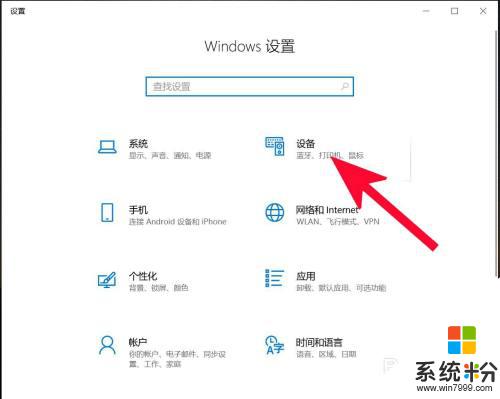
3.第三步,打开蓝牙。
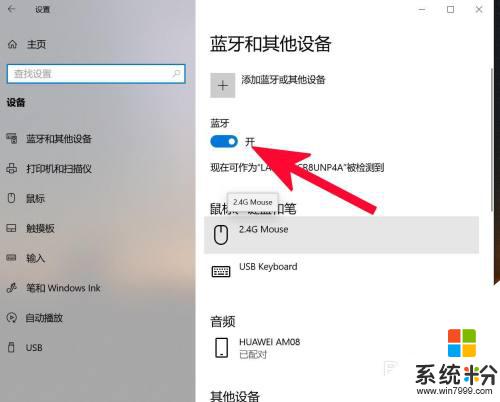
4.第四步,点击添加蓝牙或其他设备。
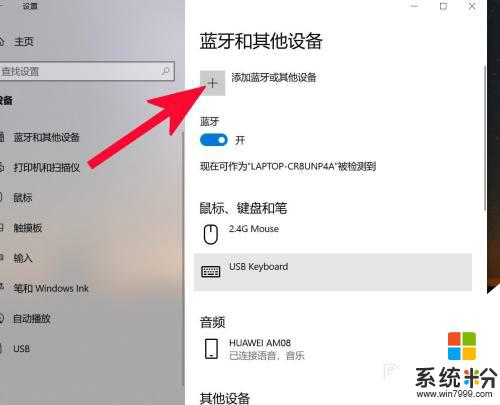
5.第五步,点击蓝牙。
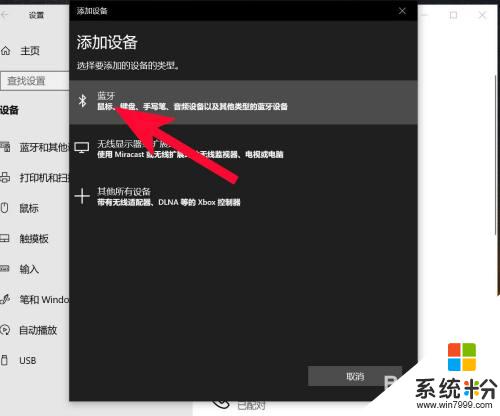
6.第六步,点击添加设备中搜索到的蓝牙名称。

7.第七步,连接完成。
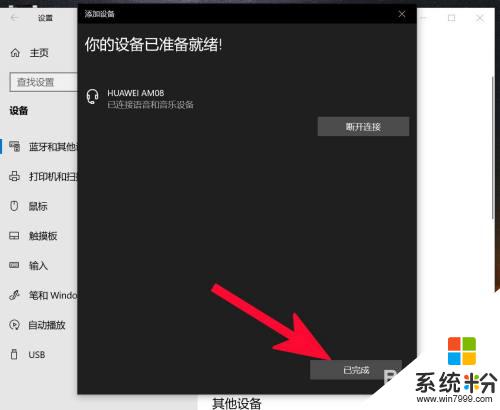
以上就是笔记本电脑蓝牙连接音箱的全部步骤,请有需要的用户按照这些步骤进行操作,希望能对大家有所帮助。
我要分享:
